Creación de un informe para mostrar un gráfico y una tabla de capacidad agregada
 Sugerir cambios
Sugerir cambios


Puede crear un informe para analizar la capacidad de un archivo de Excel utilizando totales sumados y el formato de gráfico de columnas agrupadas.
Lo que necesitará
-
Debe tener el rol de administrador de aplicaciones o de administrador del almacenamiento.
Siga estos pasos para abrir una vista Estado: Todos los agregados, descargar la vista en Excel, crear un gráfico de capacidad disponible, cargar el archivo de Excel personalizado y programar el informe final.
-
En el panel de navegación izquierdo, haga clic en almacenamiento > agregados.
-
Seleccione Informes > Descargar Excel.
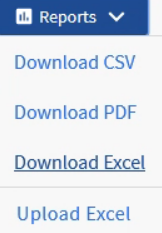
Según el explorador, es posible que tenga que hacer clic en Aceptar para guardar el archivo.
-
Si es necesario, haga clic en Activar edición.
-
En Excel, abra el archivo descargado.
-
Cree una nueva hoja (
 ) después de la
) después de la datahoja y asígnele el nombre Total Data Capacity. -
Agregue las siguientes columnas en la nueva hoja capacidad total de datos:
-
Capacidad de datos total (GB)
-
Capacidad proporcionada (GB)
-
Capacidad de datos utilizada (GB)
-
Capacidad de datos disponible (GB)
-
-
En la primera fila de cada columna, introduzca la siguiente fórmula, asegurándose de que hace referencia a la hoja de datos (¡datos!) y hace referencia a los especificadores de fila y columna correctos para los datos capturados (capacidad total de datos obtiene datos de la columna E, filas 2 a 20).
-
=SUMA(datos!E$2:datos!E$20)
-
=SUMA(datos!F$2:datos!F$50)
-
=SUMA(datos!G$2:datos!G$50)
-
=SUMA(datos!H$2:datos!H$50)
La fórmula suma cada columna en función de los datos actuales.
-

-
En la hoja de datos, seleccione las columnas capacidad total de datos (GB) y capacidad comprometida (GB).
-
Seleccione Cartas recomendadas en el menú Insertar y seleccione el gráfico columna en clúster.
-
Haga clic con el botón derecho en el gráfico y seleccione Mover gráfico para mover el gráfico a la
Total Data Capacityhoja. -
Mediante los menús Diseño y Formato, que están disponibles cuando se selecciona el gráfico, puede personalizar el aspecto del gráfico.
-
Cuando esté satisfecho, guarde el archivo con los cambios. No cambie el nombre ni la ubicación del archivo.
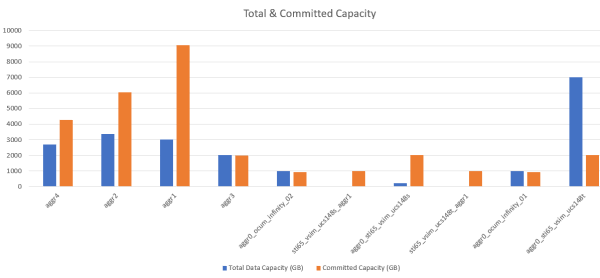
-
En Unified Manager, seleccione Informes > cargar Excel.
Asegúrese de que se encuentra en la misma vista en la que descargó el archivo de Excel.
-
Seleccione el archivo de Excel que ha modificado.
-
Haga clic en Abrir.
-
Haga clic en Enviar.
Aparece una Marca de verificación junto al elemento de menú Informes > cargar Excel.
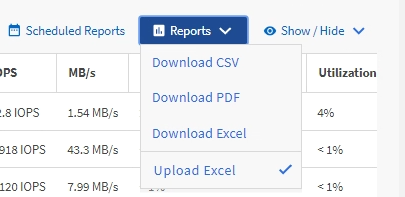
-
Haga clic en Informes programados.
-
Haga clic en Agregar programación para agregar una nueva fila a la página programas de informes de modo que pueda definir las características de programación para el nuevo informe.
Seleccione el formato XLSX para el informe.
-
Introduzca un nombre para el programa de informes y complete los demás campos del informe y, a continuación, haga clic en la marca de verificación (
 ) al final de la fila.
) al final de la fila.El informe se envía inmediatamente como prueba. Después de esto, el informe genera y se envía por correo electrónico a los destinatarios enumerados utilizando la frecuencia especificada.
Basándose en los resultados mostrados en el informe, quizás desee investigar cómo utilizar de mejor forma la capacidad disponible en toda la red.



